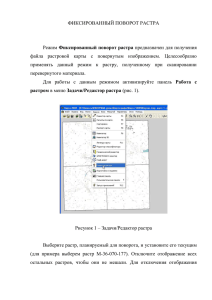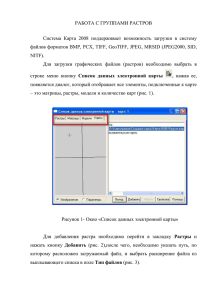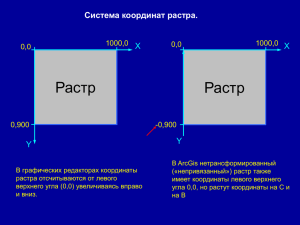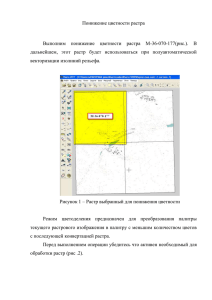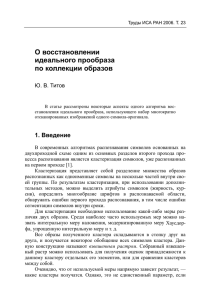Сжатие и оптимизация растра
advertisement
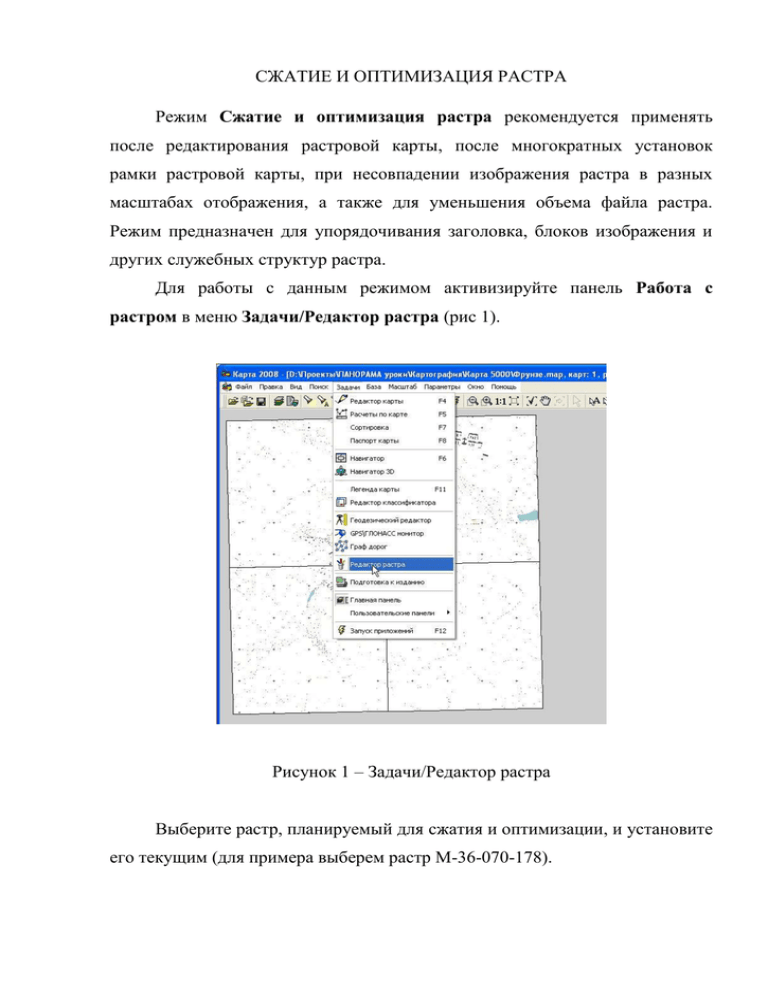
СЖАТИЕ И ОПТИМИЗАЦИЯ РАСТРА Режим Сжатие и оптимизация растра рекомендуется применять после редактирования растровой карты, после многократных установок рамки растровой карты, при несовпадении изображения растра в разных масштабах отображения, а также для уменьшения объема файла растра. Режим предназначен для упорядочивания заголовка, блоков изображения и других служебных структур растра. Для работы с данным режимом активизируйте панель Работа с растром в меню Задачи/Редактор растра (рис 1). Рисунок 1 – Задачи/Редактор растра Выберите растр, планируемый для сжатия и оптимизации, и установите его текущим (для примера выберем растр М-36-070-178). Сейчас растр занимает 34 Мб на диске, посмотреть эту информацию можно с помощью меню Список данных электронной карты в котором, необходимо, в левой нижней части окна выбрать закладку Параметры. В верхней строке в поле Размер файла указан размер, ниже, в поле Сжатие растра, указано значение Не установлено (рис. 2). Рисунок 2 – Параметры растра На панели Работа с растром активизируйте режим Сжатие и оптимизация растра . После нажатия на последний появляется диалоговое окно, состоящее из 3-х разделов: Имя файла растровой карты, Параметры оптимизации и Состояние обработки (рис. 3). В поле Исходный файл необходимо указать имя сжимаемого растра, в поле Выходной файл – имя создаваемого растра. В разделе Параметры оптимизации в поле Вид обработки из выплывающего списка выберите вид оптимизации. Существует два вида оптимизации: - сжатие; - оптимизация; Рисунок 3 – Диалоговое окно Оптимизация растра Режим Сжатие упаковывает блоки изображения, существенно уменьшая объём файла, а также упорядочивает заголовок и другие служебные структуры растра. Отображение растров оптимизированных со сжатием может быть замедлено. Режим Оптимизация используется для упорядочивания заголовка, блоков изображения и других служебных структур растра. Опция Копия исходного файла оставляет на диске резервную копию растровой карты. Резервная копия растра формата RSW создается с именем *.~RW. Опция Вырезать изображение по рамке доступна при обработке растровой карты с установленной рамкой. После выполнения процесса оптимизации или сжатия с использованием данной опции выходной файл будет содержать только область изображения, ограниченную рамкой. Для данного примера применим сжатие изображения. После установления всех параметров нажмите кнопку Выполнить, в результате чего запустится процесс обработки. В ходе работы программы создается новый файл растрового изображения с именем, указанным в поле Выходной файл. При успешном завершении сжатия созданный файл добавляется в документ (рис. 4). Пользуясь меню Список данных электронной карты вы можете оценить результат. Размер изображения уменьшился на 30 Мб (размер файла 4 Мб), что значительно сокращает занимаемое место на диске. Новый файл добавляется список растров, таким образом, вы имеете возможность сравнить полученные результаты. Рисунок 4 – Результаты сжатия